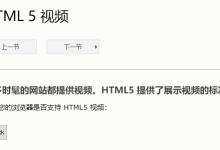当在使用IE8(Internet Explorer 8)浏览器时遇到VC(Visual C++)相关的报错,这通常是由于浏览器插件、运行时库或某些与 IE8不兼容的软件造成的,以下是对这一问题的详细解析:,问题背景,IE8是微软推出的一个较老的网页浏览器,它在发布时兼容了当时市场上的多数网站和网页标准,随着时间的推移,许多新的网页技术标准以及对应的浏览器插件和运行时库(如Visual C++)已不再支持IE8,当你在使用IE8时,可能会遇到 VC报错。,常见错误,1、 运行时错误: 这通常是由于网页上运行的ActiveX控件或插件使用了与IE8不兼容的VC运行时库版本。,2、 无法加载文件或库: 这可能是因为所需的VC运行时库缺失,或版本不正确。,3、 访问被拒绝: 当尝试访问某些受保护的内存空间或资源时,可能会出现这种错误。,原因分析,1、 过时的浏览器: IE8没有更新以支持新的运行时库和网页技术,这可能导致兼容性问题。,2、 缺失或错误的运行时库: VC++的运行时库是许多应用程序和插件的基础,如果这些库损坏、缺失或不兼容,可能会导致报错。,3、 软件冲突: 安装在系统上的其他软件可能与IE8或其插件冲突,导致VC报错。,解决方案,1、 更新或安装VC运行时库: 首先确认系统中安装的VC运行时库版本,访问微软官方网站下载并安装与IE8兼容的VC++运行时库,确保安装的是32位或64位版本,与你的IE8版本相匹配。,对于32位系统,下载32位的运行时库。,对于64位系统,下载64位的运行时库,但有时32位的IE8可能运行在64位系统上,所以需要确认这一点。,2、 关闭兼容性视图: 在IE8中,尝试关闭兼容性视图,因为某些兼容性设置可能导致VC报错。,打开IE8,点击“工具”菜单,选择“兼容性视图设置”。,取消勾选“在兼容性视图中显示所有网站”和“使用Microsoft兼容性列表”。,3、 禁用有问题的插件: 如果错误是由特定的ActiveX控件或插件引起的,可以通过以下步骤禁用它们:,打开IE8,点击“工具”菜单,选择“管理加载项”。,在列表中找到有问题的插件,选择并点击“禁用”。,4、 清除缓存和临时文件: 清除IE8的缓存、临时文件和Cookies,有时可以解决由于旧文件或损坏的数据引起的报错。,在“工具”菜单中选择“Internet选项”。,在“浏览历史记录”部分点击“删除”。,确保勾选所有选项,然后点击“删除”。,5、 系统更新: 确保操作系统和所有重要更新都已安装,尽管IE8可能不会收到更新,但操作系统的其他部分可能需要保持最新状态以确保兼容性。,6、 尝试替代方案: 如果上述方法无法解决问题,可以考虑使用其他浏览器,如Chrome、Firefox或Edge(新的微软浏览器),它们对现代网页标准的支持更好,且兼容性更强。,7、 寻求专业帮助: 如果问题仍然存在,并且对系统的稳定性造成影响,建议寻求专业的技术支持。,总结,虽然IE8是一个较老的浏览器,但某些情况下仍需要用它来访问特定的网站或应用程序,由于兼容性问题,可能会遇到VC报错,通过上述方法,我们可以尝试解决这些问题,但如果问题持续存在,最好使用更现代、更兼容的浏览器来提高效率和稳定性。, ,

当您在尝试安装IE8(Internet Explorer 8)时遇到报错,这通常是由多种因素导致的,以下将详细探讨一些可能的原因以及相应的解决方案。,常见报错原因:,1、 系统不兼容: IE8并不支持所有Windows版本,确保您的操作系统与IE8兼容至关重要。,2、 已安装更高版本的IE:如果您的系统中已安装IE9或更高版本,安装IE8可能会失败。,3、 系统权限问题:安装程序可能需要管理员权限才能正常执行。,4、 缺少必备组件:安装IE8之前,必须确保所有必要的系统组件都已安装。,5、 冲突的软件:某些安全软件或系统优化工具可能会阻止IE8安装。,6、 损坏的安装文件:下载的安装文件可能已损坏或未完全下载。,解决方案:,1、 检查系统兼容性:确保您的操作系统支持IE8,通常,Windows XP、Windows Server 2003、Windows Vista和Windows Server 2008都兼容IE8。,2、 卸载更高版本的IE:,打开“控制面板”。,点击“程序”下的“程序和功能”。,在列表中找到已安装的Internet Explorer版本。,选择并点击“卸载”。,重启计算机并尝试安装IE8。,3、 以管理员身份运行安装程序:,右击安装文件,选择“以管理员身份运行”。,如果没有弹出窗口提示,请尝试在命令提示符下以管理员身份运行安装程序。,4、 安装必备组件:,确保已安装.NET Framework 3.5或更高版本。,安装Windows安装包和图像处理组件(Windows Imaging Component)。,5、 关闭安全软件和优化工具:,暂时关闭防病毒软件、防火墙和其他可能干扰安装过程的软件。,在安装完成后,不要忘记重新启用这些软件。,6、 验证安装文件:,如果是从微软官网下载的安装文件,应该比较可靠,但为了确保文件完整性,可以尝试重新下载。,使用文件校验工具(如Microsoft File Checksum Integrity Verifier)验证文件的完整性。,其他故障排除方法:, 使用Windows更新:尝试通过Windows更新安装IE8,因为Windows更新会自动处理许多依赖关系和兼容性问题。, 清理临时文件:使用磁盘清理工具删除临时文件和系统垃圾,这可能有助于解决安装过程中的问题。, 系统还原:如果安装过程中出现了系统不稳定,可以尝试使用系统还原功能恢复到安装前的状态。, 查阅官方文档和论坛:微软官方支持网站和社区论坛经常会有针对特定问题的解决方案。, 尝试替代方案:如果安装IE8是出于兼容性测试,也可以考虑使用IE兼容性视图模式,或者使用第三方浏览器模拟IE8。, 联系专业支持:如果以上方法都无法解决问题,可能需要联系专业的技术支持人员。,通过上述方法,大部分IE8安装报错问题都能得到解决,需要注意的是,在执行任何操作之前,确保备份重要数据,以防不测,考虑到安全和兼容性问题,推荐使用最新版本的浏览器。,,

IE8浏览器中的 eval错误是一个在开发过程中可能会遇到的问题,尤其是在尝试执行动态JavaScript代码时。 eval函数在JavaScript中是一个强大的(也是争议性的)工具,它可以将字符串当做JavaScript代码来执行,在 IE8中,由于该浏览器的JavaScript引擎实现和兼容性问题,使用 eval时可能会遇到各种错误。,我们要明白 eval本身在安全性上就有很多争议,因为它可以执行任意代码,这在一定程度上为XSS攻击等安全问题敞开了大门,但在技术层面, eval在早期JavaScript开发中扮演了重要角色,特别是在动态代码执行和性能优化上。,在IE8中,当尝试使用 eval执行代码时,可能会遇到以下几种错误情况:,1、 语法错误:如果传递给 eval的字符串不是有效的JavaScript代码,IE8会抛出语法错误,这种情况下,错误信息通常会指向问题代码的行号和列号。,“`javascript,var code = “alert(‘Hello, World!); // Syntax error: missing closing parenthesis,eval(code); // This will cause an error in IE8,“`,2、 作用域问题:在IE8中, eval函数执行代码时并不总是遵守全局作用域,这意味着如果 eval内使用的变量没有在全局作用域中定义,可能会出现“未定义”错误。,“`javascript,var localVar = ‘I am local’;,eval(“alert(localVar);”); // This might not work as expected in IE8,“`,3、 安全限制:出于安全考虑,IE8对 eval的执行有一些限制,它不允许通过 eval执行跨域脚本。,4、 字符串转义问题:如果字符串没有正确转义,也可能导致 eval在IE8中报错。,“`javascript,var code = “alert(‘Hello,World’)”; // The,is not properly escaped,eval(code); // This may result in an error in IE8,“`,为了解决或避免在IE8中使用 eval报错,我们可以采取以下措施:, 验证字符串:确保传递给 eval的字符串是有效的JavaScript代码,可以在其他现代浏览器中先进行测试,或者使用JavaScript解析器进行验证。, 避免使用eval:如果可能,尽量避免使用 eval,可以用其他方法来替代 eval,例如使用 new Function构造函数,或者使用JSON.parse和JSON.stringify进行对象和字符串之间的转换。, 正确转义字符串:确保字符串中的特殊字符(如换行符、引号等)被正确转义。, 作用域处理:如果需要在 eval中使用全局变量,确保它们在全局作用域中可用,或者将它们作为参数传递给 eval。, 错误处理:使用 try...catch语句来捕获可能发生的错误。,“`javascript,try {,var code = “alert(‘Hello, World!’)”;,eval(code);,} catch (e) {,// Handle the error,console.error(e.message);,},“`, 使用polyfills或库:如果是因为兼容性问题导致 eval报错,可以考虑使用一些兼容性库如es5shim或使用polyfills来填补IE8中的JavaScript API缺陷。, 文档模式:确保网页的文档模式设置为IE8标准模式,而不是怪异模式或混杂模式,这可以通过在HTML文档的头部设置 <!DOCTYPE html>来实现。,当在IE8中遇到 eval报错时,我们需要对问题进行细致的分析,从代码质量、浏览器兼容性、作用域管理等多方面进行排查和修复,尽管IE8已经不再是现代Web开发的主流关注点,但在某些项目中,特别是在企业级应用中,仍需要考虑到这些旧版本浏览器的兼容性问题,通过以上方法,我们可以在一定程度上缓解 eval在IE8中报错的问题。, ,

HTML是一种用于创建网页的标准标记语言,它定义了网页的结构和内容,由于不同浏览器对HTML的支持程度不同,因此在开发网页时需要考虑到兼容性问题,本文将详细介绍如何在HTML中支持IE8浏览器。,1、了解 IE8的特性和限制,在开始编写支持IE8的HTML代码之前,我们需要了解IE8的一些特性和限制,IE8是微软发布的最后一个主要版本,它在2009年发布,支持了许多新的HTML5和CSS3特性,但同时也存在一些已知的问题和限制。,IE8不支持某些HTML5元素和属性,例如 <header>、 <nav>、 <section>、 <article>等元素,以及 placeholder属性、 required属性等,在使用这些元素和属性时,需要使用JavaScript或jQuery来实现类似的功能。,IE8对CSS3的支持也有限,IE8不支持圆角边框、阴影效果、透明度等CSS3特性,为了实现这些效果,可以使用滤镜(filter)或PNG图片来实现。,IE8对JavaScript的支持也存在一些问题,IE8不支持ES5中的一些新特性,如箭头函数、Object.keys()方法等,为了解决这些问题,可以使用Babel等工具将ES6+代码转换为ES5代码。,2、使用条件注释来区分浏览器,条件注释是一种特殊的HTML注释,它可以告诉浏览器根据不同的条件来加载不同的样式表或脚本文件,这对于支持IE8浏览器非常有用,因为它可以根据IE8的条件来加载特定的样式表或脚本文件。,条件注释的语法如下:,在上面的代码中,如果浏览器是IE8,那么它将加载名为 ie8specific.css的样式表和名为 ie8specific.js的脚本文件,这样,我们就可以为IE8浏览器提供特定的样式和功能。,3、使用Modernizr来检测浏览器特性,Modernizr是一个JavaScript库,它可以检测浏览器是否支持特定的HTML5和CSS3特性,这对于支持IE8浏览器非常有用,因为它可以帮助我们确定哪些特性在IE8中不可用,并相应地调整代码。,要使用Modernizr,首先需要在HTML文件中引入它的脚本文件:,可以使用Modernizr提供的方法来检测浏览器特性:,4、使用Polyfill来填补浏览器缺陷,Polyfill是一种JavaScript代码片段,它可以填补浏览器在某些特性上的缺陷,对于支持IE8浏览器来说,我们可以使用一些流行的Polyfill库,如Modernizr、es5shim、html5shiv等。,以Modernizr为例,它不仅提供了检测浏览器特性的功能,还提供了一些Polyfill来填补浏览器缺陷,要使用Modernizr的Polyfill,可以在HTML文件中引入它的脚本文件:,可以使用Modernizr提供的方法来启用Polyfill:,在上面的代码中,如果浏览器不支持日期输入类型,那么将加载名为 datepolyfill.js的Polyfill脚本文件,这个脚本文件包含了一个实现了日期输入功能的JavaScript代码片段,可以弥补IE8浏览器在这方面的缺陷。,5、优化性能和 兼容性,在支持IE8浏览器的过程中,我们还需要注意优化性能和兼容性,以下是一些建议:,减少HTTP请求:通过合并CSS和JavaScript文件、使用CSS Sprites等技术来减少HTTP请求数量,从而提高页面加载速度。,压缩文件:使用Gzip等工具来压缩CSS和JavaScript文件,从而减小文件大小,提高传输速度。,使用缓存:通过设置HTTP响应头来控制缓存策略,从而减少重复请求的次数。,避免使用不兼容的特性:尽量避免使用IE8不支持的HTML5和CSS3特性,以免影响兼容性。, ,<![if IE 8]> <link rel=”stylesheet” type=”text/css” href=”ie8specific.css” /> <script src=”ie8specific.js”></script> <![endif]>,<script src=”modernizr.js”></script>,if (Modernizr.inputtypes.date) { // 如果浏览器支持日期输入类型,那么可以正常使用HTML5的<input type=”date”>元素 } else { // 如果浏览器不支持日期输入类型,那么需要使用JavaScript或jQuery来实现类似的功能 },<script src=”modernizr.js”></script>,Modernizr.load({ test: Modernizr.inputtypes.date, // 检测日期输入类型是否可用 nope: ‘js/polyfills/datepolyfill.js’, // 如果日期输入类型不可用,那么加载名为datepolyfill.js的Polyfill脚本文件 complete: function () { // 当所有测试完成时执行的回调函数 // 在这里可以执行一些初始化操作,例如初始化日期输入框等 } });

IE11是微软发布的最后一个支持HTML5和CSS3的Internet Explorer版本,虽然现在已经有了更先进的浏览器,但仍然有很多企业和用户在使用IE11,为了让IE11更好地支持HTML5,我们需要进行一些设置和优化,本文将详细介绍如何在IE11中启用HTML5和CSS3支持。,确保您的IE11浏览器是最新版本,如果不是,请访问以下链接下载并安装最新版本:,https://www.microsoft.com/zhcn/download/details.aspx?id=49796,兼容性视图是一种为了解决旧版网站在新版浏览器上显示不正常的问题而设计的功能,在IE11中,我们可以手动启用兼容性视图,以便更好地支持HTML5和CSS3。,操作步骤如下:,1、打开IE11浏览器,点击右上角的齿轮图标,选择“兼容性视图设置”。,2、在弹出的对话框中,勾选“在兼容性视图中显示内部网站”,然后点击“添加”。,3、在弹出的对话框中,输入您需要启用兼容性视图的网站地址,然后点击“关闭”。,4、重复步骤2和3,直到您添加了所有需要启用兼容性视图的网站。,安全模式是IE浏览器的一种特殊模式,用于解决某些网站在正常模式下无法正常工作的问题,在某些情况下,安全模式可能会影响HTML5和CSS3的正常使用,我们可以考虑禁用安全模式。,操作步骤如下:,1、打开IE11浏览器,点击右上角的齿轮图标,选择“Internet选项”。,2、在弹出的对话框中,切换到“安全”选项卡,取消勾选“启用保护模式”,然后点击“应用”。,3、重启IE11浏览器,使设置生效。,增强保护模式是IE11中一种更严格的安全设置,它可以防止恶意网站对您的计算机造成损害,在某些情况下,增强保护模式可能会影响HTML5和CSS3的正常使用,我们可以考虑启用增强保护模式。,操作步骤如下:,1、打开IE11浏览器,点击右上角的齿轮图标,选择“Internet选项”。,2、在弹出的对话框中,切换到“安全”选项卡,勾选“启用增强保护模式”,然后点击“应用”。,3、重启IE11浏览器,使设置生效。,硬件加速是一种利用计算机硬件(如显卡)来提高网页渲染性能的技术,在某些情况下,硬件加速可能会影响HTML5和CSS3的正常使用,我们可以考虑禁用硬件加速。,操作步骤如下:,1、打开IE11浏览器,点击右上角的齿轮图标,选择“Internet选项”。,2、在弹出的对话框中,切换到“高级”选项卡,找到“加速图形”部分,取消勾选“使用软件呈现而不使用GPU呈现”,然后点击“应用”。,3、重启IE11浏览器,使设置生效。,自动配置脚本是一种可以自动修改浏览器设置的脚本,在某些情况下,自动配置脚本可能会影响HTML5和CSS3的正常使用,我们可以考虑禁用自动配置脚本。,操作步骤如下:,1、打开IE11浏览器,点击右上角的齿轮图标,选择“Internet选项”。,2、在弹出的对话框中,切换到“安全”选项卡,点击“自定义级别”。,3、在弹出的对话框中,找到“脚本”部分,将“运行未经验证的脚本”设置为“禁用”,然后点击“确定”。,4、重启IE11浏览器,使设置生效。,ActiveX筛选器是一种可以防止恶意ActiveX控件对您的计算机造成损害的安全功能,在某些情况下,ActiveX筛选器可能会影响HTML5和CSS3的正常使用,我们可以考虑禁用ActiveX筛选器。,操作步骤如下:,1、打开IE11浏览器,点击右上角的齿轮图标,选择“Internet选项”。,2、在弹出的对话框中,切换到“安全”选项卡,点击“自定义级别”。,3、在弹出的对话框中,找到“ActiveX控件和插件”部分,将“对未标记为可安全执行脚本的ActiveX控件初始化并执行脚本”设置为“启用”,然后点击“确定”。, ,


 国外主机测评 - 国外VPS,国外服务器,国外云服务器,测评及优惠码
国外主机测评 - 国外VPS,国外服务器,国外云服务器,测评及优惠码